Oggi parliamo di Skype il re indiscusso del segmento VoIP; la fascia di software dedicati alle chiamate e alle videiochiamate attraverso internet. Skype nasce nel 2003 ed è un software proprietario freeware di messaggistica istantanea e VoIP. Che riesce a unire le caratteristiche presenti nei client più comuni (chat, salvataggio delle conversazioni, trasferimento di file) ad un sistema di telefonate basato su un network Peer-to-peer. LaraMind l’ha utilizzato per diverse lezioni da remoto, che sia giunto anche il momento di parlare di mobilità in termini di formazione a distanza? Ce lo siamo chiesti andando a dare un’occhiata a Skype per Android.
Grazie a Skype è infatti possibile chiamare e videochiamare utilizzando il web, sia gratis che a pagamento, ovunque ci si trovi, con la possibilità di instaurare semplici sessioni di messaggistica istantanea o di condividere file con altre persone.
Skype per Android: caratteristiche e info utili
La versione di Skype per Android è quella dedicata al sistema operativo di Google pensata appositamente per i dispositivi mobili (smartphone e tablet principalmente). Questa versione dell’app consente di chattare, parlare e videochiamare tutte le persone sparse per il globo che abbiano o non abbiano un account Skype; nel secondo caso non importa quale piattaforma si utilizzi per comunicare con la rete, perché Skype è comunque compatibile.
Proprio per questa sua peculiarità, Skype oggi risulta fondamentale per chi desidera tenersi in contatto con amici parenti, ma anche con colleghi e datori di lavoro se si lavora da remoto: per utilizzarlo è sufficiente uno smartphone. Ma scendiamo nel dettaglio e diamo qualche consiglio utile ai neofiti cominciando dall’Abc!
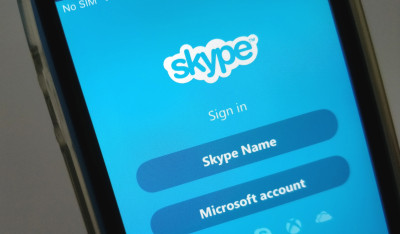
Come utilizzare Skype per Android
Vediamo tutti i passaggi nel dettaglio
Installazione di Skype
Come per tutte le altre app, l’installazione di Skype su di un dispositivo passa attraverso l’utilizzo di Google Play, lo store ufficiale sviluppato da Google per le app dedicate a questo sistema operativo. Skype è disponibile sullo store gratuitamente, e può essere installato con un semplice clic; basta selezionarla dall’elenco presente su Google Play, per vedere la sua icona fare la sua comparsa sulla schermata principale del proprio dispositivo o se si preferisce sull’elenco delle app installate.
Skype: l’Interfaccia grafica e l’utilizzo sono semplici e immediati
L’interfaccia grafica di Skype per Android ricalca quella più conosciuta della versione per Windows che tra l’altro è stata rivista nelle ultime edizioni per riprendere i tratti caratteristici del nuovo stile voluto da Microsoft per il sistema operativo.
Tale interfaccia cambia leggermente a seconda della tipologia di dispositivo su cui viene installata: sui tablet, ad esempio è organizzata in maniera un po’ diversa rispetto a quella riservata agli smartphone, in quanto la superficie a disposizione sul display è sicuramente maggiore ed è possibile visualizzare quindi un maggior numero di elementi e di contenuti.
Il primo avvio non si scorda mai
Come il primo amore, anche il primo avvio di Skype non si scorda mai, in quanto appena avvia, l’applicazione richiede al nuovo utente le credenziali di accesso (username e password) associate all’account, se è la prima volta che si accede è quindi necessario registrarsi al servizio grazie a poche e semplici mosse.
Finita la fase di registrazione Skype presenta la sua finestra principale attraverso la quale è semplice accedere all’elenco dei propri contatti e successivamente (dopo qualche utilizzo) anche alla cronologia delle ultime conversazioni effettuate.
Come tutte le app online è possibile accedere alla pagina dedicata alla personalizzazione del proprio profilo al fine di modificare il proprio status; le opzioni sono diverse, si può ad esempio scegliere di risultare invisibili, offline o banalmente online. Oltre a modificare lo status, attraverso la pagina profilo è possibile accedere e modificare tutte le principali funzioni dell’applicazione.
Comunicare con Skype
Finite le presentazioni, è l’ora di scoprire con quali modalità, Skype ci permette di comunicare con i nostri contatti. Sono tre le modalità tipiche di comunicazione con Skype.
La prima è quella che prevede l’invio di soli messaggi testuali attraverso la chat dedicata, dalla quale oltre ai testi si possono inviare emoticons, e trasferire file da un dispositivo a un altro in modo sicuro e criptato. In questo caso I messaggi possono essere inviati anche ad utenti offline, i quali li riceveranno una volta collegati.
La seconda modalità è invece quella basata sulle chiamate vocali, sia verso altri utenti registrati che verso numeri privati: Skype permette infatti di effettuare chiamate sia verso numeri fissi che verso telefoni cellulari, con prezzi in media più bassi rispetto alle tariffe dei principali operatori. Le chiamate verso utenti Skype sono del tutto gratuite, mentre i prezzi di quelle verso fissi e mobili variano a seconda del paese verso il quale si effettua la chiamata. Sono disponibili inoltre pacchetti per chiamate verso l’estero a prezzi sicuramente vantaggiosi, con un certo numero di minuti a disposizione ogni giorno e, in alcuni casi, anche i vecchi messaggi di testo Sms
La terza modalità è quella che ha reso un Skype un must delle comunicazioni online, ossia quella dedicata alle videochiamate. Questa per ovvie ragioni è utilizzabile solo tra due utenti che utilizzano la piattaforma di Skype. Le videochiamate possono essere effettuate indipendentemente dal sistema operativo utilizzato dagli utenti. Per effettuare una chiamata con video annesso è necessario naturalmente disporre di una fotocamera installata sul dispositivo utilizzato, va bene anche una cam portatile.
Con questa mini guida speriamo di avervi fornito i giusti accorgimenti per poter utilizzare Skype in modo corretto e veloce, buon Skype a tutti!
LaraMind e Skype
Skype è un ottimo tool che noi di LaraMind abbiamo adottato per nostre soluzioni formative Custom a distanza. Dai un’occhiata alle lezioni private LaraMind e ai corsi custom LaraMind per aziende.

